 Хотя Ubuntu и большинство других дистрибутивов Linux украсили свои интерфейсы и сделали их более удобными для пользователя, большинство обычных пользователей компьютеров все еще дрожат, когда слышат слово Linux. Возможно, это связано с тем, что Linux имел репутацию «только для гиков», поэтому пользователи, не являющиеся гиками, боятся даже попробовать это. Вот почему люди, стоящие за Ubuntu, создали функцию, которая позволяет пользователям попробовать ОС — либо с живого компакт-диска, либо с USB-накопителя, — прежде чем решить, устанавливать его или нет.
Хотя Ubuntu и большинство других дистрибутивов Linux украсили свои интерфейсы и сделали их более удобными для пользователя, большинство обычных пользователей компьютеров все еще дрожат, когда слышат слово Linux. Возможно, это связано с тем, что Linux имел репутацию «только для гиков», поэтому пользователи, не являющиеся гиками, боятся даже попробовать это. Вот почему люди, стоящие за Ubuntu, создали функцию, которая позволяет пользователям попробовать ОС — либо с живого компакт-диска, либо с USB-накопителя, — прежде чем решить, устанавливать его или нет.
Но наличие загрузочной установки Ubuntu на флэш-накопителе (некоторые люди предпочитают называть это «скачочным диском») выходит за рамки простого испытания. В конце концов, это полностью работающая компьютерная ОС на USB-накопителе, в комплекте со всеми необходимыми приложениями. Вы можете использовать его в качестве портативного компьютера с возможностью сохранения и хранения всех документов и настроек на самом USB-накопителе (постоянный режим). Более продвинутые пользователи Linux обычно используют этот загрузочный диск в постоянном режиме в качестве набора для восстановления для устранения проблем.
Вот шаги для установки полностью работающего USB Ubuntu Linux загрузочного диска.
Создание загрузочного диска
- Чтобы создать загрузочный USB-накопитель Ubuntu USB, вам сначала необходимо иметь установочный образ Ubuntu (записанный на компакт-диск).
или смонтированный как виртуальный CD) и USB-накопитель емкостью 1 ГБ или более.
- Подключите USB-накопитель, выполните резервное копирование содержимого (если на нем есть важные данные), а затем отформатируйте его. После этого перейдите на компакт-диск Ubuntu, найдите приложение с именем «usb-creator» и запустите приложение.
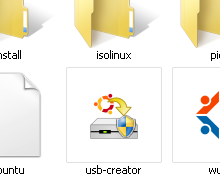
- Откроется окно «Создать загрузочный диск» с параметрами для настройки процесса. Вы можете выбрать источник установки (образ диска или компакт-диск) и место назначения (USB-накопитель). Затем вы должны установить объем пространства с USB-накопителя, который вы хотите использовать для хранения данных.

- Поскольку объем зарезервированного пространства будет максимальным пространством для хранения, которое вы можете использовать для сохранения ваших документов на ходу, важно, чтобы вы установили его как можно большим. По логике, лучше использовать флэш-накопитель большей емкости. Даже если вы можете использовать диск 1 ГБ и установить зарезервированное пространство 250 МБ; Вы можете легко установить зарезервированное пространство на 3 ГБ, если вы используете диск 4 ГБ.
- После того, как вы нажмете кнопку «Создать загрузочный диск», процесс начнется. Это займет некоторое время, в зависимости от скорости вашей системы и скорости самого USB-накопителя.
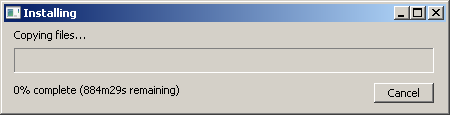
- После завершения установки вы можете перезагрузить систему, чтобы запустить Ubuntu.
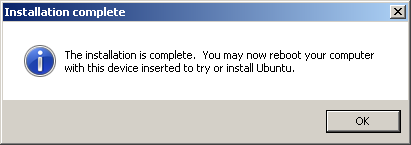
- Этот процесс также можно выполнить из самой Ubuntu. Все, что вам нужно сделать, — это найти приложение StartUp Disk Creator и пройти через процесс, аналогичный тому, который вы выполняли в Windows.
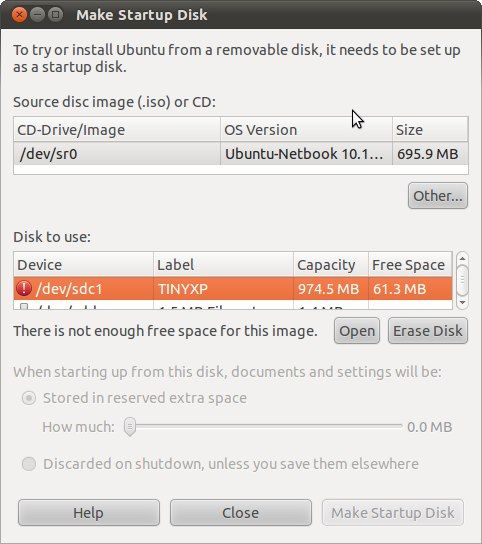
Просто быстрое замечание, согласно моим экспериментам, создание загрузочного диска под Ubuntu происходит быстрее.
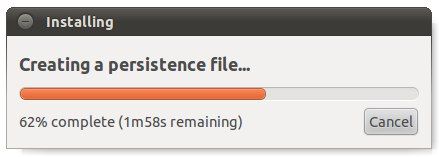
Еще одна альтернатива, которую вы можете использовать для создания загрузочного диска Ubuntu — это Unetbootin
, Это приложение также позволит вам создать загрузочный диск для других дистрибутивов Linux.
Использование диска Boot Jump
Чтобы использовать загрузочный диск, вам необходимо загрузить компьютер с подключенным USB-накопителем. Некоторые машины уже установили порядок загрузки для запуска с оптического привода, затем с внешнего накопителя (включая USB) и, наконец, при отсутствии других накопителей — внутреннего жесткого диска; в то время как другие начинают с внутреннего жесткого диска. Возможно, вам придется выбирать загрузочный диск вручную, в зависимости от настроек загрузки вашего компьютера. Разные машины имеют разные настройки, поэтому вам нужно ознакомиться с документацией (или соратником), чтобы узнать больше.

Наиболее распространенный способ изменить загрузочный диск — нажать F10 во время загрузки и использовать клавиши «Вверх», «Вниз» и «Ввод», чтобы выбрать, с какого диска вы хотите загрузиться. Или вы можете навсегда изменить порядок загрузки вашего компьютера с помощью настройки BIOS. Некоторые машины используют клавишу F2 во время загрузки для доступа к настройке BIOS. Но опять же, вы можете использовать другой метод.
Установка Ubuntu (или других дистрибутивов Linux) на флэш-накопитель USB — это идеальный способ опробовать Ubuntu без изменений в вашей системе. Это также отличный способ иметь собственную красивую, быструю и свободную от вирусов личную портативную рабочую среду внутри флэш-накопителя.
Вы пытались создать загрузочный диск USB Linux? Для чего ты это используешь? Поделитесь своими историями, используя комментарии ниже.




![Индикатор календаря: смотрите календарь Google в трее Ubuntus [Linux]](https://helpexe.ru/wp-content/cache/thumb/48/9feed65662cb748_150x95.png)
![Gramps позволяет печатать бесплатные индивидуальные схемы генеалогического дерева [кросс-платформенный]](https://helpexe.ru/wp-content/cache/thumb/c6/d7a201a82850dc6_150x95.jpg)